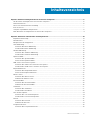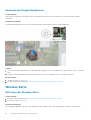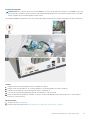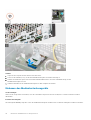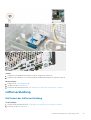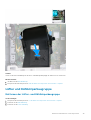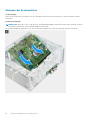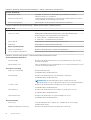Inspiron 3881
Service-Handbuch
Vorschriftenmodell: D29M
Vorschriftentyp: D29M001
September 2020
Rev. A01

Hinweise, Vorsichtshinweise und Warnungen
ANMERKUNG: Eine ANMERKUNG macht auf wichtige Informationen aufmerksam, mit denen Sie Ihr Produkt besser einsetzen
können.
VORSICHT: Ein VORSICHTSHINWEIS warnt vor möglichen Beschädigungen der Hardware oder vor Datenverlust und
zeigt, wie diese vermieden werden können.
WARNUNG: Mit WARNUNG wird auf eine potenziell gefährliche Situation hingewiesen, die zu Sachschäden,
Verletzungen oder zum Tod führen kann.
© 2020 Dell Inc. oder ihre Tochtergesellschaften. Alle Rechte vorbehalten. Dell, EMC und andere Marken sind Marken von Dell Inc. oder entsprechenden
Tochtergesellschaften. Andere Marken können Marken ihrer jeweiligen Inhaber sein.

Kapitel 1: Arbeiten an Komponenten im Inneren des Computers.......................................................... 6
Vor der Arbeit an Komponenten im Innern des Computers.............................................................................................6
Sicherheitshinweise...............................................................................................................................................................6
Schutz vor elektrostatischer Entladung..............................................................................................................................7
ESD-Service-Kit.....................................................................................................................................................................7
Transport empfindlicher Komponenten.............................................................................................................................. 8
Nach der Arbeit an Komponenten im Inneren des Computers........................................................................................9
Kapitel 2: Entfernen und Einbauen von Komponenten....................................................................... 10
Empfohlene Werkzeuge...................................................................................................................................................... 10
Schraubenliste...................................................................................................................................................................... 10
Komponenten der Hauptplatine......................................................................................................................................... 12
Linke Abdeckung.................................................................................................................................................................. 13
Entfernen der linken Abdeckung.................................................................................................................................. 13
Installieren der linken Abdeckung................................................................................................................................. 14
Vordere Abdeckung............................................................................................................................................................. 15
Entfernen der vorderen Abdeckung............................................................................................................................ 15
Installieren der vorderen Abdeckung........................................................................................................................... 15
Speichermodule....................................................................................................................................................................16
Entfernen der Speichermodule.....................................................................................................................................16
Einsetzen der Speichermodule..................................................................................................................................... 17
Solid-State-Laufwerk/Intel Optane...................................................................................................................................18
Entfernen des Solid-State-Laufwerks/Intel Optane................................................................................................. 18
Installieren des Solid-State-Laufwerks/Intel Optane................................................................................................ 19
Knopfzellenbatterie..............................................................................................................................................................21
Entfernen der Knopfzellenbatterie...............................................................................................................................21
Einsetzen der Knopfzellenbatterie...............................................................................................................................22
Wireless-Karte......................................................................................................................................................................22
Entfernen der Wireless-Karte...................................................................................................................................... 22
Einbauen der Wireless-Karte........................................................................................................................................23
Antennenmodule..................................................................................................................................................................25
Entfernen der Antennenmodule.................................................................................................................................. 25
Einbauen der Antennenmodule....................................................................................................................................26
Grafikkarte............................................................................................................................................................................27
Entfernen der Grafikkarte.............................................................................................................................................27
Installieren der Grafikkarte............................................................................................................................................28
VGA-Anschlussplatine.........................................................................................................................................................29
Entfernen der VGA-Anschlussplatine......................................................................................................................... 29
Installieren der VGA-Anschlussplatine........................................................................................................................ 30
Netzteil..................................................................................................................................................................................32
Entfernen des Netzteils................................................................................................................................................ 32
Einbauen des Netzteils..................................................................................................................................................34
Festplattenlaufwerk............................................................................................................................................................ 35
Entfernen des Festplattenlaufwerks...........................................................................................................................35
Inhaltsverzeichnis
Inhaltsverzeichnis 3

Einsetzen des Festplattenlaufwerks........................................................................................................................... 36
Optisches Laufwerk............................................................................................................................................................ 37
Entfernen des optischen Laufwerks............................................................................................................................37
Installieren des optischen Laufwerks.......................................................................................................................... 39
Blende des optischen Laufwerks.......................................................................................................................................40
Entfernen der Blende des optischen Laufwerks........................................................................................................40
Installieren des optischen Laufwerks.......................................................................................................................... 40
Speicherkartenleser............................................................................................................................................................. 41
Entfernen des Medienkartenlesegeräts.......................................................................................................................41
Einbauen des Medienkartenlesegeräts....................................................................................................................... 42
Lüfterverkleidung.................................................................................................................................................................43
Entfernen der Lüfterverkleidung................................................................................................................................. 43
Installieren der Lüfterverkleidung................................................................................................................................ 44
Lüfter und Kühlkörperbaugruppe...................................................................................................................................... 45
Entfernen der Lüfter- und Kühlkörperbaugruppe..................................................................................................... 45
Installieren der Lüfter- und Kühlkörperbaugruppe.....................................................................................................46
Prozessor..............................................................................................................................................................................48
Entfernen des Prozessors............................................................................................................................................ 48
Einbauen des Prozessors..............................................................................................................................................49
Systemplatine....................................................................................................................................................................... 51
Entfernen der Systemplatine........................................................................................................................................ 51
Einbauen der Systemplatine.........................................................................................................................................54
Kapitel 3: Treiber und Downloads....................................................................................................57
Kapitel 4: System-Setup................................................................................................................58
BIOS-Übersicht....................................................................................................................................................................58
Aufrufen des BIOS-Setup-Programms.............................................................................................................................58
Navigationstasten................................................................................................................................................................58
Boot Sequence.................................................................................................................................................................... 59
System-Setup-Optionen.................................................................................................................................................... 59
Aktualisieren des BIOS........................................................................................................................................................64
System- und Setup-Kennwort...........................................................................................................................................64
Zuweisen eines System-Setup-Kennworts................................................................................................................65
Löschen oder Ändern eines vorhandenen System-Setup-Kennworts................................................................... 65
Löschen von CMOS-Einstellungen/Zurücksetzen der RTC....................................................................................66
Löschen von Kennwörtern für BIOS (System-Setup) und Systemkennwörtern................................................. 66
Kapitel 5: Fehlerbehebung............................................................................................................. 67
Zurücksetzen der Echtzeituhr (RTC)...............................................................................................................................67
Systemdiagnoseanzeigen................................................................................................................................................... 67
Diagnose-Fehlermeldungen................................................................................................................................................68
Systemfehlermeldungen......................................................................................................................................................71
Wiederherstellen des Betriebssystems............................................................................................................................. 72
Aktualisieren des BIOS (USB-Stick)..................................................................................................................................72
Aktualisieren des BIOS........................................................................................................................................................ 72
Ein- und Ausschalten des WLAN.......................................................................................................................................73
Kapitel 6: Wie Sie Hilfe bekommen..................................................................................................74
4
Inhaltsverzeichnis

Arbeiten an Komponenten im Inneren des
Computers
Vor der Arbeit an Komponenten im Innern des
Computers
Info über diese Aufgabe
ANMERKUNG: Die Abbildungen in diesem Dokument können von Ihrem Computer abweichen, je nach der von Ihnen bestellten
Konfiguration.
Schritte
1. Speichern und schließen Sie alle geöffneten Dateien und beenden Sie alle geöffneten Programme.
2. Fahren Sie den Computer herunter. Klicken Sie auf Start >
Ein/Aus > Herunterfahren.
ANMERKUNG:
Wenn Sie ein anderes Betriebssystem benutzen, lesen Sie bitte in der entsprechenden
Betriebssystemdokumentation nach, wie der Computer heruntergefahren wird.
3. Trennen Sie Ihren Computer sowie alle daran angeschlossenen Geräte vom Stromnetz.
4. Trennen Sie alle angeschlossenen Netzwerkgeräte und Peripheriegeräte wie z. B. Tastatur, Maus und Monitor vom Computer.
VORSICHT: Wenn Sie ein Netzwerkkabel trennen, ziehen Sie es zuerst am Computer und dann am Netzwerkgerät ab.
5. Entfernen Sie alle Medienkarten und optische Datenträger aus dem Computer, falls vorhanden.
Sicherheitshinweise
Beachten Sie folgende Sicherheitsrichtlinien, damit Ihr Computer vor möglichen Schäden geschützt und Ihre eigene Sicherheit
sichergestellt ist. Wenn nicht anders angegeben, wird bei jedem in diesem Dokument enthaltenen Verfahren davon ausgegangen, dass Sie
die im Lieferumfang des Computers enthaltenen Sicherheitshinweise gelesen haben.
WARNUNG:
Bevor Sie Arbeiten im Inneren des Computers ausführen, lesen Sie zunächst die im Lieferumfang des
Computers enthaltenen Sicherheitshinweise. Weitere Informationen zur bestmöglichen Einhaltung der
Sicherheitsrichtlinien finden Sie auf der Homepage zur Richtlinienkonformität unter www.dell.com/
regulatory_compliance.
WARNUNG: Trennen Sie den Computer von sämtlichen Stromquellen, bevor Sie die Computerabdeckung oder
Verkleidungselemente entfernen. Bringen Sie nach Abschluss der Arbeiten innerhalb des Computers wieder alle
Abdeckungen, Verkleidungselemente und Schrauben an, bevor Sie den Computer erneut an das Stromnetz anschließen.
VORSICHT: Achten Sie auf eine ebene, trockene und saubere Arbeitsfläche, um Schäden am Computer zu vermeiden.
VORSICHT: Greifen Sie Bauteile und Karten nur an den Außenkanten und berühren Sie keine Steckverbindungen oder
Kontakte, um Schäden an diesen zu vermeiden.
VORSICHT: Sie dürfen nur Fehlerbehebungsmaßnahmen durchführen und Reparaturen vornehmen, wenn Sie durch das
Dell Team für technische Unterstützung dazu autorisiert oder angeleitet wurden. Schäden durch nicht von Dell
1
6 Arbeiten an Komponenten im Inneren des Computers

genehmigte Wartungsversuche werden nicht durch die Garantie abgedeckt. Lesen Sie die Sicherheitshinweise, die Sie
zusammen mit dem Produkt erhalten haben bzw. die unter www.dell.com/regulatory_compliance bereitgestellt werden.
VORSICHT: Bevor Sie Komponenten im Innern des Computers berühren, müssen Sie sich erden. Berühren Sie dazu eine
nicht lackierte Metalloberfläche, beispielsweise Metallteile an der Rückseite des Computers. Berühren Sie regelmäßig
während der Arbeiten eine nicht lackierte metallene Oberfläche, um statische Aufladungen abzuleiten, die zur
Beschädigung interner Komponenten führen können.
VORSICHT: Ziehen Sie beim Trennen eines Kabels nur am Stecker oder an der Zuglasche und nicht am Kabel selbst.
Einige Kabel verfügen über Anschlussstecker mit Sperrzungen oder Fingerschrauben, die vor dem Trennen des Kabels
gelöst werden müssen. Ziehen Sie die Kabel beim Trennen möglichst gerade ab, um die Anschlussstifte nicht zu
beschädigen bzw. zu verbiegen. Stellen Sie beim Anschließen von Kabeln sicher, dass die Anschlüsse korrekt orientiert
und ausgerichtet sind.
VORSICHT: Drücken Sie auf im Medienkartenlesegerät installierte Karten, um sie auszuwerfen.
ANMERKUNG: Die Farbe Ihres Computers und bestimmter Komponenten kann von den in diesem Dokument gezeigten Farben
abweichen.
Schutz vor elektrostatischer Entladung
Die elektrostatische Entladung ist beim Umgang mit elektronischen Komponenten, insbesondere empfindlichen Komponenten wie z. B.
Erweiterungskarten, Prozessoren, Speicher-DIMMs und Systemplatinen, ein wichtiges Thema. Sehr leichte Ladungen können Schaltkreise
bereits auf eine Weise schädigen, die eventuell nicht offensichtlich ist (z. B. zeitweilige Probleme oder eine verkürzte Produktlebensdauer).
Da die Branche auf geringeren Leistungsbedarf und höhere Dichte drängt, ist der ESD-Schutz von zunehmender Bedeutung.
Aufgrund der höheren Dichte von Halbleitern, die in aktuellen Produkten von Dell verwendet werden, ist die Empfindlichkeit gegenüber
Beschädigungen durch elektrostatische Entladungen inzwischen größer als bei früheren Dell-Produkten. Aus diesem Grund sind einige
zuvor genehmigte Verfahren zur Handhabung von Komponenten nicht mehr anwendbar.
Es gibt zwei anerkannte Arten von Schäden durch elektrostatische Entladung (ESD): katastrophale und gelegentliche Ausfälle.
● Katastrophal: Katastrophale Ausfälle machen etwa 20 Prozent der ESD-bezogenen Ausfälle aus. Der Schaden verursacht einen
sofortigen und kompletten Verlust der Gerätefunktion. Ein Beispiel eines katastrophalen Ausfalls ist ein Speicher-DIMM, das einen
elektrostatischen Schock erhalten hat und sofort das Symptom „No POST/No Video“ (Kein POST/Kein Video) mit einem
Signaltoncode erzeugt, der im Falle von fehlendem oder nicht funktionsfähigem Speicher ertönt.
● Gelegentlich: Gelegentliche Ausfälle machen etwa 80 Prozent der ESD-bezogenen Ausfälle aus. Die hohe Rate gelegentlicher
Ausfälle bedeutet, dass auftretende Schäden in den meisten Fällen nicht sofort zu erkennen sind. Das DIMM erhält einen
elektrostatischen Schock, aber die Ablaufverfolgung erfolgt nur langsam, sodass nicht sofort ausgehende Symptome im Bezug auf die
Beschädigung erzeugt werden. Die Verlangsamung der Ablaufverfolgung kann Wochen oder Monate andauern und kann in der
Zwischenzeit zur Verschlechterung der Speicherintegrität, zu zeitweiligen Speicherfehlern usw. führen.
Gelegentliche Ausfälle (auch bekannt als latente Ausfälle oder „walking wounded“) sind deutlich schwieriger zu erkennen und zu beheben.
Führen Sie die folgenden Schritte durch, um Beschädigungen durch elektrostatische Entladungen zu vermeiden:
● Verwenden Sie ein kabelgebundenes ESD-Armband, das ordnungsgemäß geerdet ist. Die Verwendung von drahtlosen antistatischen
Armbändern ist nicht mehr zulässig; sie bieten keinen ausreichenden Schutz. Das Berühren des Gehäuses vor der Handhabung von
Komponenten bietet keinen angemessenen ESD-Schutz auf Teilen mit erhöhter Empfindlichkeit auf ESD-Schäden.
● Arbeiten Sie mit statikempfindlichen Komponenten ausschließlich in einer statikfreien Umgebung. Verwenden Sie nach Möglichkeit
antistatische Bodenmatten und Werkbankunterlagen.
● Beim Auspacken einer statikempfindlichen Komponente aus dem Versandkarton, entfernen Sie die Komponente erst aus der
antistatischen Verpackung, wenn Sie bereit sind, die Komponente tatsächlich zu installieren. Stellen Sie vor dem Entfernen der
antistatischen Verpackung sicher, dass Sie statische Elektrizität aus Ihrem Körper ableiten.
● Legen Sie eine statikempfindliche Komponente vor deren Transport in einen antistatischen Behälter oder eine antistatische
Verpackung.
ESD-Service-Kit
Das nicht kontrollierte Service-Kit ist das am häufigsten verwendete Service-Kit. Jedes Service-Kit beinhaltet drei Hauptkomponenten:
antistatische Matte, Armband, und Bonddraht.
Arbeiten an Komponenten im Inneren des Computers
7

Komponenten eines ESD-Service-Kits
ESD-Service-Kits enthalten folgende Komponenten:
● Antistatische Matte: Die antistatische Matte ist ableitfähig. Während Wartungsverfahren können Sie Teile darauf ablegen. Wenn Sie
mit einer antistatischen Matte arbeiten, sollte Ihr Armband fest angelegt und der Bonddraht mit der Matte und mit sämtlichen blanken
Metallteilen im System verbunden sein, an denen Sie arbeiten. Nach ordnungsgemäßer Bereitstellung können Ersatzteile aus dem
ESD-Beutel entnommen und auf der Matte platziert werden. ESD-empfindliche Elemente sind sicher geschützt – in Ihrer Hand, auf
der ESD-Matte, im System oder innerhalb des Beutels.
● Armband und Bonddraht: Das Armband und der Bonddraht können entweder direkt zwischen Ihrem Handgelenk und blankem Metall
auf der Hardware befestigt werden, falls die ESD-Matte nicht erforderlich ist, oder mit der antistatischen Matte verbunden werden,
sodass Hardware geschützt wird, die vorübergehend auf der Matte platziert wird. Die physische Verbindung zwischen dem Armband
bzw. dem Bonddraht und Ihrer Haut, der ESD-Matte und der Hardware wird als Bonding bezeichnet. Verwenden Sie nur Service-Kits
mit einem Armband, einer Matte und Bonddraht. Verwenden Sie niemals kabellose Armbänder. Bedenken Sie immer, dass bei den
internen Kabeln eines Erdungsarmbands die Gefahr besteht, dass sie durch normale Abnutzung beschädigt werden, und daher müssen
Sie regelmäßig mit einem Armbandtester geprüft werden, um versehentliche ESD-Hardwareschäden zu vermeiden. Es wird
empfohlen, das Armband und den Bonddraht mindestens einmal pro Woche zu überprüfen.
● ESD Armbandtester: Die Kabel innerhalb eines ESD-Armbands sind anfällig für Schäden im Laufe der Zeit. Bei der Verwendung eines
nicht kontrollierten Kits sollten Sie das Armband regelmäßig vor jeder Wartungsanfrage bzw. mindestens einmal pro Woche testen. Ein
Armbandtester ist für diese Zwecke die beste Lösung. Wenn Sie keinen eigenen Armbandtester besitzen, fragen Sie bei Ihrem
regionalen Büro nach, ob dieses über einen verfügt. Stecken Sie für den Test den Bonddraht des Armbands in den Tester (während
das Armband an Ihrem Handgelenk angelegt ist) und drücken Sie die Taste zum Testen. Eine grüne LED leuchtet auf, wenn der Test
erfolgreich war. Eine rote LED leuchtet auf und ein Alarmton wird ausgegeben, wenn der Test fehlschlägt.
● Isolatorelemente: Es ist sehr wichtig, ESD-empfindliche Geräte, wie z. B. Kunststoff-Kühlkörpergehäuse, von internen Teilen
fernzuhalten, die Isolatoren und oft stark geladen sind.
● Arbeitsumgebung: Vor der Bereitstellung des ESD-Service-Kits sollten Sie die Situation am Standort des Kunden überprüfen. Zum
Beispiel unterscheidet sich die Bereitstellung des Kits für eine Serverumgebung von der Bereitstellung für eine Desktop-PC- oder
mobile Umgebung. Server werden in der Regel in einem Rack innerhalb eines Rechenzentrums montiert. Desktop-PCs oder tragbare
Geräte befinden sich normalerweise auf Schreibtischen oder an Arbeitsplätzen. Achten Sie stets darauf, dass Sie über einen großen,
offenen, ebenen und übersichtlichen Arbeitsbereich mit ausreichend Platz für die Bereitstellung des ESD-Kits und mit zusätzlichem
Platz für den jeweiligen Systemtyp verfügen, den Sie reparieren. Der Arbeitsbereich sollte zudem frei von Isolatoren sein, die zu einem
ESD-Ereignis führen können. Isolatoren wie z. B. Styropor und andere Kunststoffe sollten vor dem physischen Umgang mit
Hardwarekomponenten im Arbeitsbereich immer mit mindestens 12" bzw. 30 cm Abstand von empfindlichen Teilen platziert werden.
● ESD-Verpackung: Alle ESD-empfindlichen Geräte müssen in einer Schutzverpackung zur Vermeidung von elektrostatischer
Aufladung geliefert und empfangen werden. Antistatische Beutel aus Metall werden bevorzugt. Beschädigte Teile sollten Sie immer
unter Verwendung des gleichen ESD-Beutels und der gleichen ESD-Verpackung zurückschicken, die auch für den Versand des Teils
verwendet wurde. Der ESD-Beutel sollte zugefaltet und mit Klebeband verschlossen werden und Sie sollten dasselbe
Schaumstoffverpackungsmaterial verwenden, das in der Originalverpackung des neuen Teils genutzt wurde. ESD-empfindliche Geräte
sollten aus der Verpackung nur an einer ESD-geschützten Arbeitsfläche entnommen werden und Ersatzteile sollte nie auf dem ESD-
Beutel platziert werden, da nur die Innenseite des Beutels abgeschirmt ist. Legen Sie Teile immer in Ihre Hand, auf die ESD-Matte, ins
System oder in einen antistatischen Beutel.
● Transport von empfindlichen Komponenten: Wenn empfindliche ESD-Komponenten, wie z. B. Ersatzteile oder Teile, die an Dell
zurückgesendet werden sollen, transportiert werden, ist es äußerst wichtig, diese Teile für den sicheren Transport in antistatischen
Beuteln zu platzieren.
ESD-Schutz – Zusammenfassung
Es wird empfohlen, dass Servicetechniker das herkömmliche verkabelte ESD-Erdungsarmband und die antistatische Matte jederzeit bei
der Wartung von Dell Produkten verwenden. Darüber hinaus ist es äußerst wichtig, dass Techniker während der Wartung empfindliche
Teile separat von allen Isolatorteilen aufbewahren und dass sie einen antistatischen Beutel für den Transport empfindlicher Komponenten
verwenden.
Transport empfindlicher Komponenten
Wenn empfindliche ESD-Komponenten, wie z. B. Ersatzteile oder Teile, die an Dell zurückgesendet werden sollen, transportiert werden, ist
es äußerst wichtig, diese Teile für den sicheren Transport in antistatischen Beuteln zu platzieren.
8
Arbeiten an Komponenten im Inneren des Computers

Hebevorrichtung
Beachten Sie die folgenden Richtlinien beim Heben von schweren Geräten:
VORSICHT: Heben Sie nicht schwerer als 50 Pfund. Bitten Sie immer weitere Personen um Hilfe oder verwenden Sie
eine mechanische Hebevorrichtung.
1. Sorgen Sie dafür, dass Sie einen fest Stand haben. Um einen stabilen Stand zu haben, stellen Sie die Füße etwas auseinander und
drehen Sie die Zehen nach außen.
2. Spannen Sie die Bauchmuskeln an. Die Bauchmuskulatur unterstützt den Rücken, wenn Sie etwas anheben, und gleicht so die Last
aus.
3. Heben Sie die Last mit den Beinen, nicht mit dem Rücken.
4. Halten Sie die Last nahe am Körper. Je näher die Last am Rücken ist, desto weniger wird Ihr Rücken belastet.
5. Halten Sie den Rücken immer aufrecht – unabhängig davon, ob Sie die Last anheben oder absetzen. Versuchen Sie, die Last nicht
durch Ihr eigenes Körpergewicht zu beschweren. Vermeiden Sie es, Ihren Körper oder Rücken zu verdrehen.
6. Befolgen Sie die gleichen Techniken in umgekehrter Reihenfolge zum Abstellen der Last.
Nach der Arbeit an Komponenten im Inneren des
Computers
Info über diese Aufgabe
VORSICHT: Im Inneren des Computers vergessene oder lose Schrauben können den Computer erheblich beschädigen.
Schritte
1. Bringen Sie alle Schrauben wieder an und stellen Sie sicher, dass sich im Inneren des Computers keine losen Schrauben mehr befinden.
2. Schließen Sie alle externen Geräte, Peripheriegeräte oder Kabel wieder an, die Sie vor dem Arbeiten an Ihrem Computer entfernt
haben.
3. Setzen Sie alle Medienkarten, Laufwerke oder andere Teile wieder ein, die Sie vor dem Arbeiten an Ihrem Computer entfernt haben.
4. Schließen Sie den Computer sowie alle daran angeschlossenen Geräte an das Stromnetz an.
5. Schalten Sie den Computer ein.
Arbeiten an Komponenten im Inneren des Computers
9

Entfernen und Einbauen von Komponenten
ANMERKUNG: Die Abbildungen in diesem Dokument können von Ihrem Computer abweichen, je nach der von Ihnen bestellten
Konfiguration.
Empfohlene Werkzeuge
Für die in diesem Dokument beschriebenen Arbeitsschritte können die folgenden Werkzeuge erforderlich sein:
● Kreuzschlitzschraubendreher Größe 1 und 2
● Kunststoffstift
Schraubenliste
ANMERKUNG: Beim Entfernen der Schrauben von einer Komponente wird empfohlen, sich den Schraubentyp und die Menge der
Schrauben zu notieren und die Schrauben anschließend in einer Box aufzubewahren. So wird sichergestellt, dass die richtige Anzahl
der Schrauben und der richtige Schraubentyp wieder angebracht werden, wenn die Komponente ausgetauscht wird.
ANMERKUNG: Manche Computer verfügen über magnetische Oberflächen. Stellen Sie sicher, dass die Schrauben nicht an solchen
Oberflächen befestigt bleiben, wenn Sie eine Komponente austauschen.
ANMERKUNG: Die Farbe der Schraube kann je nach bestellter Konfiguration variieren.
Tabelle 1. Schraubenliste
Komponente Zur Befestigung von Schraubentyp Menge Abbildung Schraube
Linke Abdeckung Gehäuse 6-32,
Sechskantkopf
2
SSD-Laufwerk Systemplatine M2x3.5 1
Wireless-Karte Systemplatine M2x3.5 1
Antennenmodule Gehäuse M3 2
3,5-Zoll-
Festplattenlaufwerk
Gehäuse 6-32, Flachkopf 4
VGA-Anschlussplatine Gehäuse 6-32,
Flügelschraube
1
VGA-Anschlussabdeckung Gehäuse 4-40
(unverlierbar)
2
ANMERKUNG: Nur
auf Computern, die
mit Intel Core
i5-10400F der
10. Generation und
2
10 Entfernen und Einbauen von Komponenten

Tabelle 1. Schraubenliste (fortgesetzt)
Komponente Zur Befestigung von Schraubentyp Menge Abbildung Schraube
Intel Core i7-10700F-
Prozessoren der 10.
Generation geliefert
werden.
Netzteil Gehäuse 6-32,
Sechskantkopf
3
Optisches Laufwerk Gehäuse M2x2 2
Speicherkartenleser Gehäuse 6-32, Flachkopf 1
E/A-Abdeckungsklappe Gehäuse 6-32, Flachkopf 1
Lüfter und
Kühlkörperbaugruppe
Systemplatine M3 (unverlierbare
Schraube)
4
Systemplatine Gehäuse 6-32,
Sechskantkopf
8
Systemplatine Gehäuse 6-32, M.2-
Kartenmontagesc
hraube
1
Entfernen und Einbauen von Komponenten 11

Komponenten der Hauptplatine
Abbildung 1. Komponenten der Hauptplatine
1. Anschluss des Netzschalterkabels (PWR SW)
2. Kabelanschluss des Medienkartenlesegeräts (SD CARD)
3. Stromversorgungskabel der Systemplatine (ATX SYS)
4. Datenkabelanschluss der Festplatte (SATA1)
5. Anschluss des Laufwerkdatenkabels (SATA0)
6. M.2-2230-Kartensteckplatz für Wireless-Karte (M.2 WLAN)
7. Steckplatz für Knopfzellenbatterie
8. PCIe x16-Steckplatz für Grafikkarte (SLOT3)
9. PCIe x1-Erweiterungssteckplatz (SLOT1)
10. Ein M.2-2230/2280-Kartensteckplatz für SSD-Laufwerk/Intel Optane (M.2 SSD PCIE2)
11. Prozessorsteckplatz
12
Entfernen und Einbauen von Komponenten

12. Anschluss für das VGA-Platinenkabel (VIDEO)
13. Anschluss des Prozessorstromkabels (ATX CPU)
14. Anschluss des Lüfterkabels (FAN SYS)
15. Speichermodul-Steckplatz (DIMM 1)
16. Speichermodul-Steckplatz (DIMM 2)
Linke Abdeckung
Entfernen der linken Abdeckung
Voraussetzungen
1. Befolgen Sie die Anweisungen unter Vor der Arbeit an Komponenten im Inneren des Computers.
Info über diese Aufgabe
Die nachfolgenden Abbildungen zeigen die Position der linken Abdeckung und stellen das Verfahren zum Entfernen bildlich dar.
Schritte
1. Entfernen Sie die beiden Rändelschrauben (6-22), mit denen die linke Abdeckung am Gehäuse befestigt ist.
2. Schieben Sie die Abdeckung mithilfe der Lasche an der linken Abdeckung in Richtung der Rückseite des Computers und entfernen Sie
die linke Abdeckung vom Gehäuse.
Entfernen und Einbauen von Komponenten
13

Installieren der linken Abdeckung
Voraussetzungen
Wenn Sie eine Komponente austauschen, muss die vorhandene Komponente entfernt werden, bevor Sie das Installationsverfahren
durchführen.
Info über diese Aufgabe
Die nachfolgenden Abbildungen zeigen die Position der linken Abdeckung und stellen das Installationsverfahren bildlich dar.
Schritte
1. Richten Sie die Laschen der linken Abdeckung an den Schlitzen am Gehäuse aus und schieben Sie sie in Richtung der Vorderseite des
Computers.
2. Bringen Sie die beiden Rändelschrauben (6-32), mit denen die linke Seitenabdeckung am Gehäuse befestigt ist, wieder an.
Nächste Schritte
1. Befolgen Sie die Anweisungen unter Nach der Arbeit an Komponenten im Inneren des Computers.
14
Entfernen und Einbauen von Komponenten

Vordere Abdeckung
Entfernen der vorderen Abdeckung
Voraussetzungen
1. Befolgen Sie die Anweisungen unter Vor der Arbeit an Komponenten im Inneren des Computers.
2. Entfernen Sie die linke Abdeckung.
Info über diese Aufgabe
Die nachfolgenden Abbildungen zeigen die Position der vorderen Abdeckung und stellen das Verfahren zum Entfernen bildlich dar.
Schritte
1. Bringen Sie den Computer in eine aufrechte Position.
2. Hebeln Sie vorsichtig die Laschen der vorderen Abdeckung auf und lösen Sie die Abdeckung von oben nach unten.
3. Drehen Sie die Frontverkleidung nach außen vom Gehäuse weg.
4. Entfernen Sie die vordere Abdeckung vom Gehäuse.
Installieren der vorderen Abdeckung
Voraussetzungen
Wenn Sie eine Komponente austauschen, muss die vorhandene Komponente entfernt werden, bevor Sie das Installationsverfahren
durchführen.
Entfernen und Einbauen von Komponenten
15

Info über diese Aufgabe
Die nachfolgenden Abbildungen zeigen die Position der vorderen Abdeckung und stellen das Installationsverfahren bildlich dar.
Schritte
1. Bringen Sie den Computer in eine aufrechte Position.
2. Richten Sie die Laschen an der vorderen Abdeckung auf die Aussparungen am Gehäuse aus.
3. Drehen Sie die vordere Abdeckung zum Gehäuse hin, bis sie einrastet.
Nächste Schritte
1. Installieren Sie die linke Abdeckung.
2. Befolgen Sie die Anweisungen unter Nach der Arbeit an Komponenten im Inneren des Computers.
Speichermodule
Entfernen der Speichermodule
Voraussetzungen
1. Befolgen Sie die Anweisungen unter Vor der Arbeit an Komponenten im Inneren des Computers.
2. Entfernen Sie die linke Abdeckung.
16
Entfernen und Einbauen von Komponenten

Info über diese Aufgabe
VORSICHT: Halten Sie das Speichermodul an den Kanten, um Schäden am Speichermodul zu verhindern. Berühren Sie
nicht die Komponenten auf den Speichermodulen.
Die folgende Abbildung zeigt die Position der Speichermodule und stellt das Verfahren zum Entfernen bildlich dar.
Schritte
1. Legen Sie den Computer mit der rechten Seite nach unten.
2. Drücken Sie die Sicherungsklammern auf beiden Seiten des Speichermodulsteckplatzes vorsichtig mit den Fingerspitzen auseinander.
3. Erfassen Sie das Speichermodul neben der Sicherungsklammer und lösen Sie es vorsichtig aus dem Speichermodulsteckplatz.
ANMERKUNG: Wiederholen Sie die Schritte 2 bis 3, um weitere im Computer installierte Speichermodule zu entfernen.
ANMERKUNG: Notieren Sie sich den Steckplatz und die Ausrichtung des Speichermoduls, um es später wieder im richtigen
Steckplatz einzusetzen.
ANMERKUNG: Falls sich das Speichermodul nur schwer entnehmen lässt, bewegen Sie es leicht hin und her, um es aus dem
Steckplatz zu lösen.
Einsetzen der Speichermodule
Voraussetzungen
Wenn Sie eine Komponente austauschen, muss die vorhandene Komponente entfernt werden, bevor Sie das Installationsverfahren
durchführen.
Info über diese Aufgabe
VORSICHT:
Halten Sie das Speichermodul an den Kanten, um Schäden am Speichermodul zu verhindern. Berühren Sie
nicht die Komponenten auf den Speichermodulen.
Die nachfolgenden Abbildungen zeigen die Position der Speichermodule und bieten eine visuelle Darstellung des Installationsverfahrens.
Entfernen und Einbauen von Komponenten
17

Schritte
1. Stellen Sie sicher, dass sich die Sicherungsklammern in einer geöffneten Position befinden.
2. Richten Sie die Kerbe am Speichermodul an der Halterung des Speichermodulsteckplatzes aus.
3. Schieben Sie das Speichermodul in den Speichermodulanschluss, bis es einrastet und die Sicherungsklammer ebenfalls einrastet.
ANMERKUNG:
Die Sicherungsklammern kehren in die verriegelte Position zurück. Wenn kein Klicken zu vernehmen ist,
entfernen Sie das Speichermodul und installieren Sie es erneut.
ANMERKUNG: Wiederholen Sie Schritt 1 bis Schritt 3 bei der Installation von mehr als einem Speichermodul in Ihrem Computer.
Nächste Schritte
1. Installieren Sie die linke Abdeckung.
2. Befolgen Sie die Anweisungen unter Nach der Arbeit an Komponenten im Inneren des Computers.
Solid-State-Laufwerk/Intel Optane
Entfernen des Solid-State-Laufwerks/Intel Optane
Voraussetzungen
1. Befolgen Sie die Anweisungen unter Vor der Arbeit an Komponenten im Inneren des Computers.
2. Entfernen Sie die linke Abdeckung.
Info über diese Aufgabe
ANMERKUNG:
Je nach bestellter Konfiguration kann Ihr Computer mit einem der folgenden Module ausgeliefert werden:
● M.2-2230-Solid-State-Laufwerk
● M.2 2280-Solid-State-Laufwerk
18 Entfernen und Einbauen von Komponenten

● M.2 2280 Intel Optane
Die nachfolgenden Abbildungen zeigen die Position des Solid-State-Laufwerks/Intel Optane und stellen das Verfahren zum Entfernen
bildlich dar.
Schritte
1. Legen Sie den Computer mit der rechten Seite nach unten.
2. Entfernen Sie die Schraube (M2x3.5), mit der das Solid-State-Laufwerk / der Intel Optane-Speicher an der Systemplatine befestigt
ist.
3. Schieben und heben Sie das Solid-State-Laufwerk / den Intel Optane-Speicher aus dem M.2-Kartensteckplatz auf der Systemplatine.
Installieren des Solid-State-Laufwerks/Intel Optane
Voraussetzungen
Wenn Sie eine Komponente austauschen, muss die vorhandene Komponente entfernt werden, bevor Sie das Installationsverfahren
durchführen.
Entfernen und Einbauen von Komponenten
19

Info über diese Aufgabe
ANMERKUNG: Sie können die folgenden unterstützten Module auf dem M.2-Kartensteckplatz des Computers installieren:
● M.2-2230-Solid-State-Laufwerk
● M.2 2280-Solid-State-Laufwerk
● M.2 2280 Intel Optane
Die nachfolgenden Abbildungen zeigen die Position des Solid-State-Laufwerks/Intel Optane und stellen das Installationsverfahren bildlich
dar.
Schritte
1. Machen Sie die Kerbe auf dem Solid-State-Laufwerk / Intel Optane-Speicher ausfindig.
2. Richten Sie die Kerbe auf dem Solid-State-Laufwerk / Intel Optane-Speicher auf die Lasche am M.2-Kartensteckplatz aus.
3. Schieben Sie das Solid-State-Laufwerk / den Intel Optane-Speicher in den M.2-Kartensteckplatz auf der Systemplatine.
4. Bringen Sie die Schraube (M2x3.5) zur Befestigung des Solid-State-Laufwerks / Intel Optane-Speichers an der Systemplatine wieder
an.
Nächste Schritte
1. Installieren Sie die linke Abdeckung.
20
Entfernen und Einbauen von Komponenten
Seite laden ...
Seite laden ...
Seite laden ...
Seite laden ...
Seite laden ...
Seite laden ...
Seite laden ...
Seite laden ...
Seite laden ...
Seite laden ...
Seite laden ...
Seite laden ...
Seite laden ...
Seite laden ...
Seite laden ...
Seite laden ...
Seite laden ...
Seite laden ...
Seite laden ...
Seite laden ...
Seite laden ...
Seite laden ...
Seite laden ...
Seite laden ...
Seite laden ...
Seite laden ...
Seite laden ...
Seite laden ...
Seite laden ...
Seite laden ...
Seite laden ...
Seite laden ...
Seite laden ...
Seite laden ...
Seite laden ...
Seite laden ...
Seite laden ...
Seite laden ...
Seite laden ...
Seite laden ...
Seite laden ...
Seite laden ...
Seite laden ...
Seite laden ...
Seite laden ...
Seite laden ...
Seite laden ...
Seite laden ...
Seite laden ...
Seite laden ...
Seite laden ...
Seite laden ...
Seite laden ...
Seite laden ...
-
 1
1
-
 2
2
-
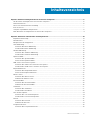 3
3
-
 4
4
-
 5
5
-
 6
6
-
 7
7
-
 8
8
-
 9
9
-
 10
10
-
 11
11
-
 12
12
-
 13
13
-
 14
14
-
 15
15
-
 16
16
-
 17
17
-
 18
18
-
 19
19
-
 20
20
-
 21
21
-
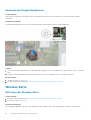 22
22
-
 23
23
-
 24
24
-
 25
25
-
 26
26
-
 27
27
-
 28
28
-
 29
29
-
 30
30
-
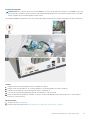 31
31
-
 32
32
-
 33
33
-
 34
34
-
 35
35
-
 36
36
-
 37
37
-
 38
38
-
 39
39
-
 40
40
-
 41
41
-
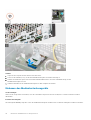 42
42
-
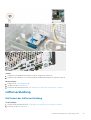 43
43
-
 44
44
-
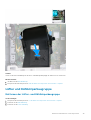 45
45
-
 46
46
-
 47
47
-
 48
48
-
 49
49
-
 50
50
-
 51
51
-
 52
52
-
 53
53
-
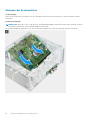 54
54
-
 55
55
-
 56
56
-
 57
57
-
 58
58
-
 59
59
-
 60
60
-
 61
61
-
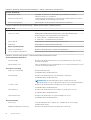 62
62
-
 63
63
-
 64
64
-
 65
65
-
 66
66
-
 67
67
-
 68
68
-
 69
69
-
 70
70
-
 71
71
-
 72
72
-
 73
73
-
 74
74
Verwandte Papiere
-
Dell XPS 8940 Benutzerhandbuch
-
Dell Vostro 3681 Bedienungsanleitung
-
Dell Vostro 3681 Bedienungsanleitung
-
Dell XPS 8940 Benutzerhandbuch
-
Dell OptiPlex 5480 All-In-One Bedienungsanleitung
-
Dell OptiPlex 7480 All-In-One Bedienungsanleitung
-
Dell G5 5000 Benutzerhandbuch
-
Dell G5 5000 Benutzerhandbuch
-
Dell OptiPlex 7480 All In One Bedienungsanleitung
-
Dell G5 5090 Benutzerhandbuch